Cum si cand sa defragmentati unitatea hard drive in Windows 10
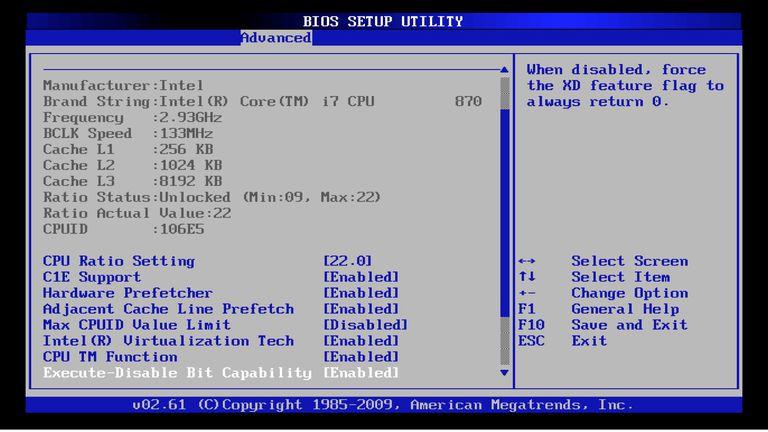
De-a lungul timpului, fisierele de pe hard disk se fragmenteaza, iar calculatorul dvs. incetineste, deoarece trebuie sa verifice mai multe locuri pe unitatea dvs. Pentru ca laptopul sa functioneze eficient, utilizati defragmentarea incorporata in Windows. Iata cum si cand ar trebui sa o faceti.
Windows 10, la fel ca Windows 8 si Windows 7, defragmenteaza automat fisierele pentru tine (in mod implicit, o data pe saptamana). Cu toate acestea, nu ruleaza intotdeauna in mod consecvent, deci daca observati ca fisierele necesita mai mult timp pentru incarcare sau doriti doar sa verificati, puteti vedea cat de fragmentata este unitatea.
O nota despre SSD (Solid State Drives): SSD-urile functioneaza diferit decat hard-urile traditionale mecanice. Standardul este ca SSD-urile nu trebuie sa fie defragmentate, iar acest lucru poate duce si la uzura unitatii. Cu toate acestea, Windows defragmenteaza SSD-uri o data pe luna, daca este necesar si daca aveti activata functia Restaurare sistem (System Restore). Acest lucru nu este ceva ingrijorator, totusi, pentru ca defragmentarea automata este menita sa extinda viata si performanta unitatii.

Asadar, pentru SSD nu trebuie sa faceti nimic in mod special, Windows se va ocupa de defragmentare. Pentru unitatile dvs. HDD, puteti sa verificati si sa remediati starea de fragmentare urmand pasii de mai jos.
- Deschideti instrumentul de optimizare a HDD, cautand „optimize” sau „defrag” in taskbar.
- Selectati HDD-ul de interes si dati click pe Analyze. Nota* – daca aveti SSD aceasta optiune nu este disponibila.
- Verificati procentajul de fisiere fragmentate in rezultate. Ideal este acest procent sa il pastrati sub 5%.
- Daca doriti sa defragmentati unitatea, dati click pe Optimize. Este mai bine sa faceti aceasta operatiune atunci cand nu aveti nevoie sa utilizati computerul pentru altceva, astfel incat procesul de defragmentare sa ruleze eficient.
- Cand defragmentarea este completa la status va aparea 0%.











 Service Xiaomi
Service Xiaomi
 Service ZTE
Service ZTE
 Service Realme
Service Realme
 Telefoane Xiaomi
Telefoane Xiaomi
 Servicii IT
Servicii IT






 Laptopuri
Laptopuri Incarcatoare Laptop
Incarcatoare Laptop Display Laptop
Display Laptop Tastaturi Laptop
Tastaturi Laptop Baterii Laptop
Baterii Laptop HDD / SSD Laptop
HDD / SSD Laptop Memorii Ram Laptop
Memorii Ram Laptop